本文介绍了“如何打印无批注的Word文档”的知识。在实际案例中,很多人都会遇到这样的困难。让主机频道带领你学习如何应对这些情况!希望你能认真阅读,有所收获!
解决方案一:在审阅选项卡中按标签设置第一步:打开要打印的Word文档,不加批注。
然后单击顶部面板上的REVIEW选项卡。
接下来,单击下拉菜单“简单标记”并选择“无标记”选项。
第二步:你现在可以看到评论被隐藏了。按CTRL+P打开打印设置页面。
第三步:在打印预览中,你也可以看到注释是隐藏的。
您可以继续单击“打印”按钮,继续打印不带注释的页面。
步骤4:如果您想再次查看评论,请单击“审阅”选项卡,并在下拉菜单中选择“简单标记”而不是“无标记”。您的评论将很快返回到您的文档中。
解决方案2:通过取消选中打印页面设置上的打印标记步骤1:打开Word文档,同时按CTRL+P查看打印设置窗口。
在预览中,您将能够看到评论的存在。
现在,在“设置”部分,单击名为“打印所有页面”的下拉菜单。
步骤2:您现在需要单击打印标记选项来取消选中它。
步骤3:您现在可以看到注释从打印预览中消失了。继续单击打印按钮打印不带注释的文档。
 主机频道
主机频道



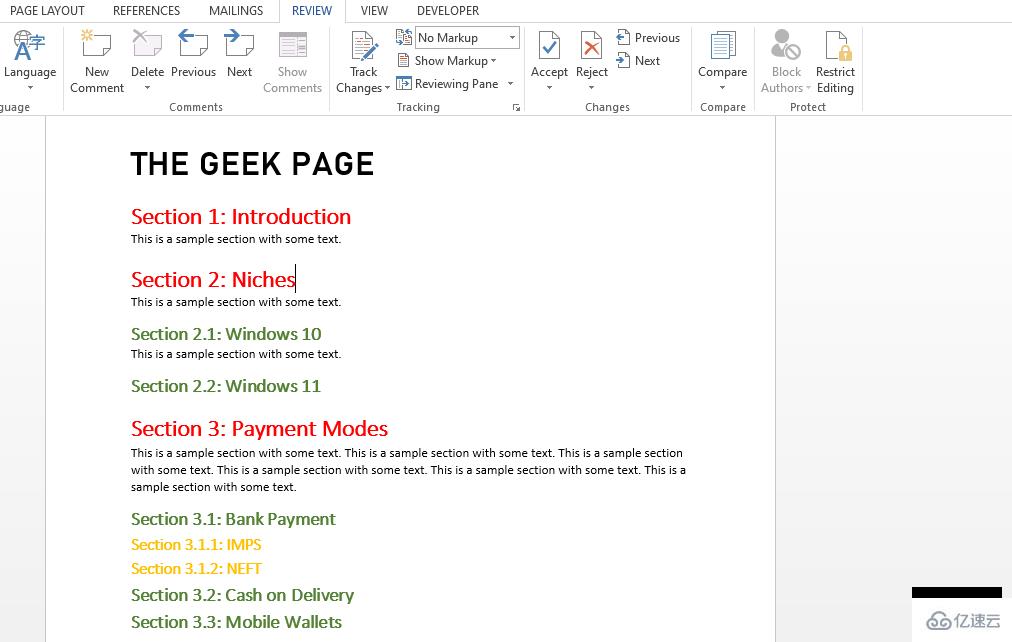
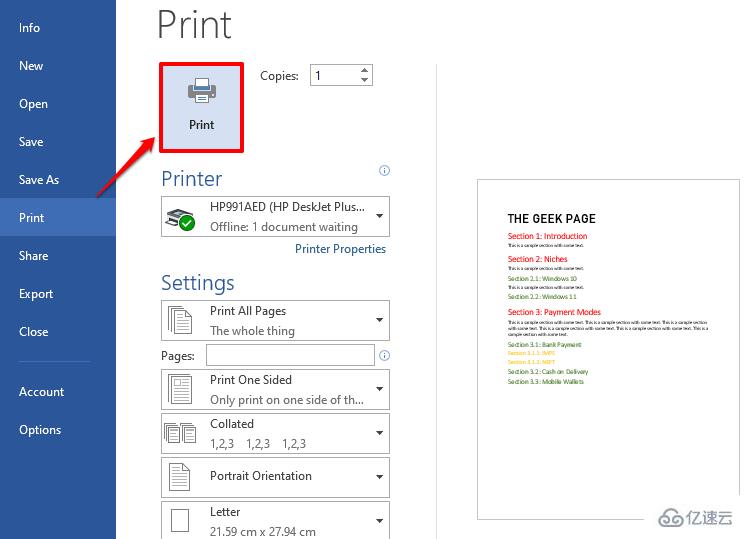
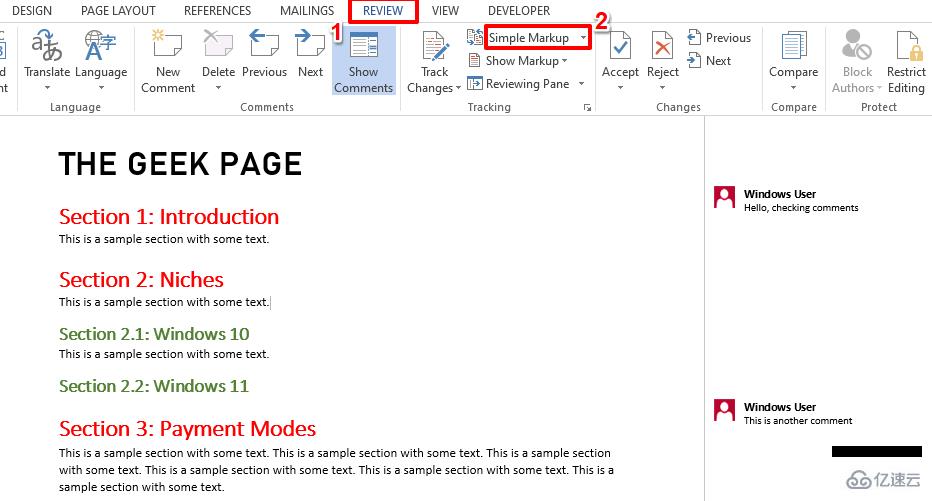
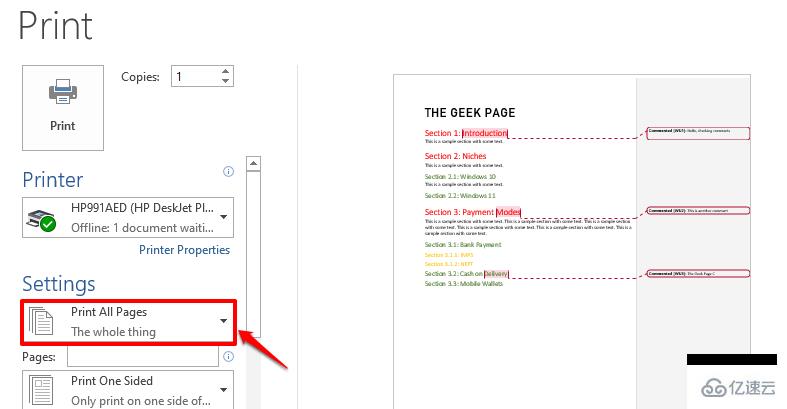
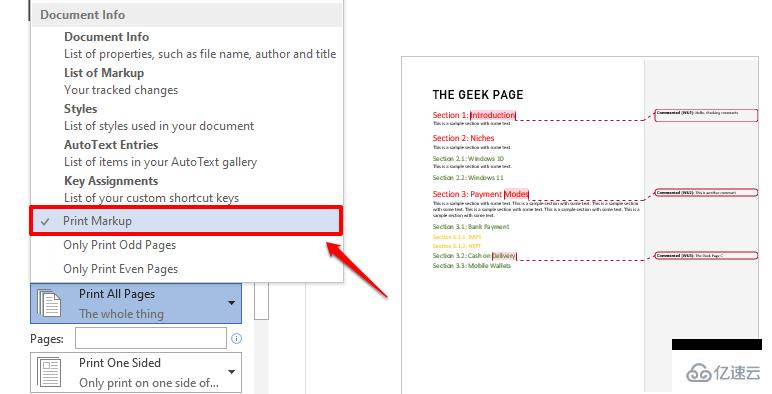
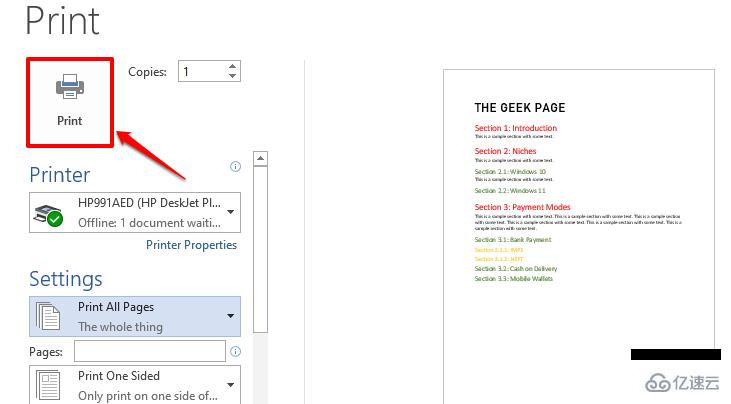



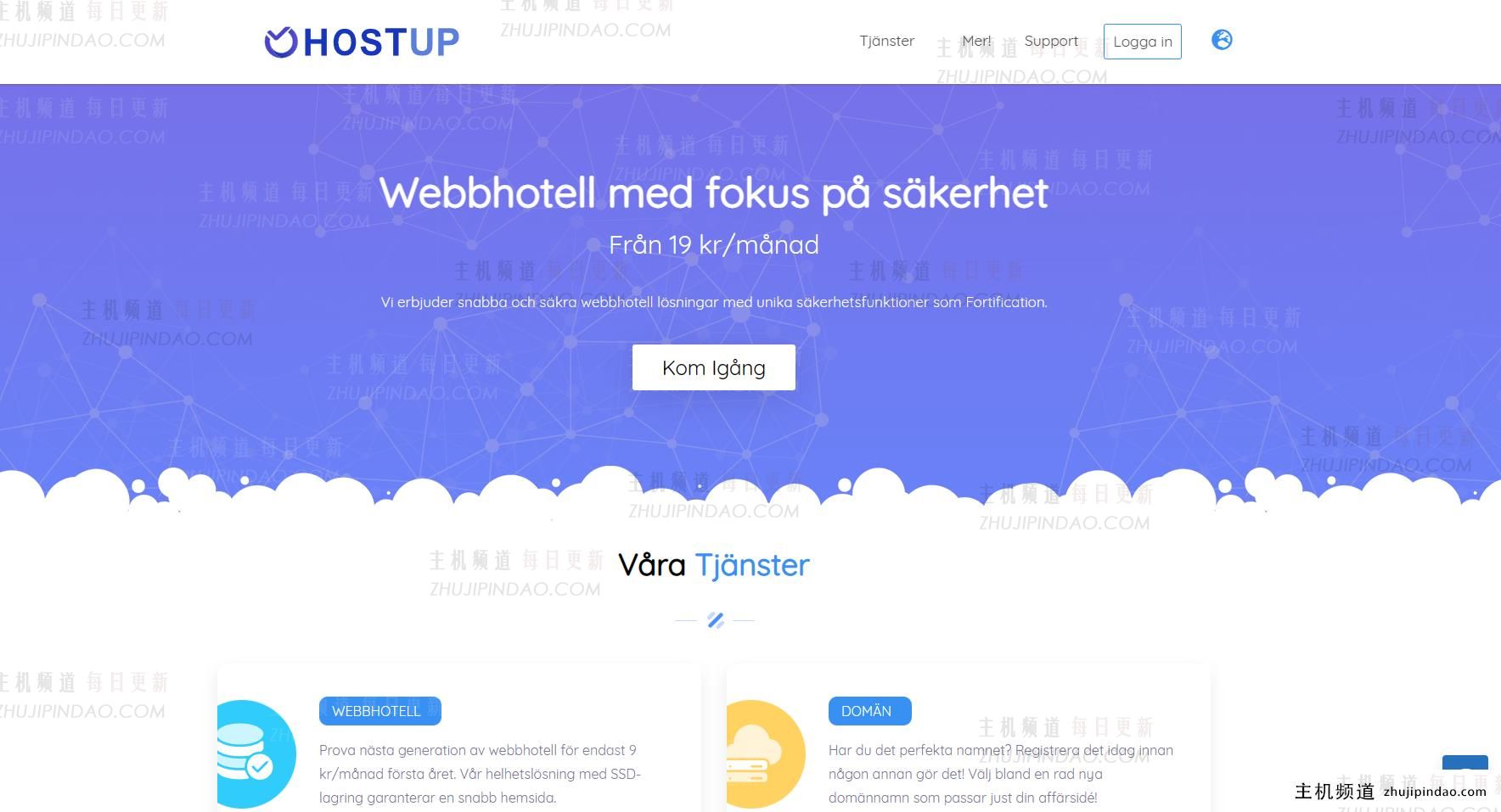
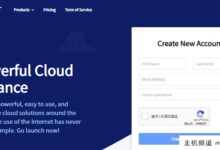
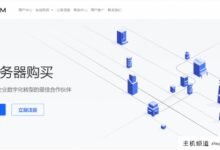
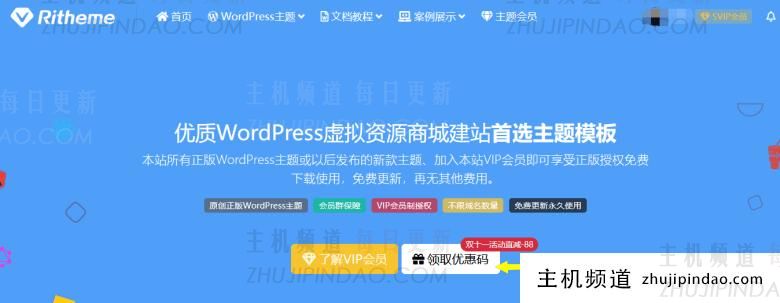


评论前必须登录!
注册